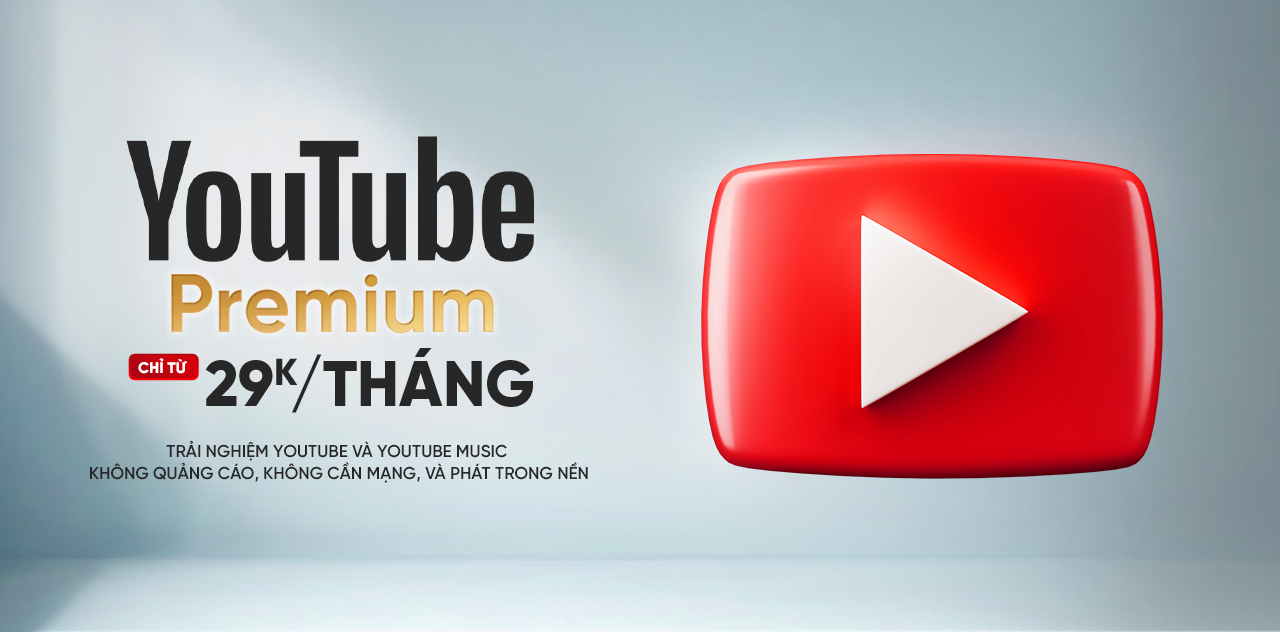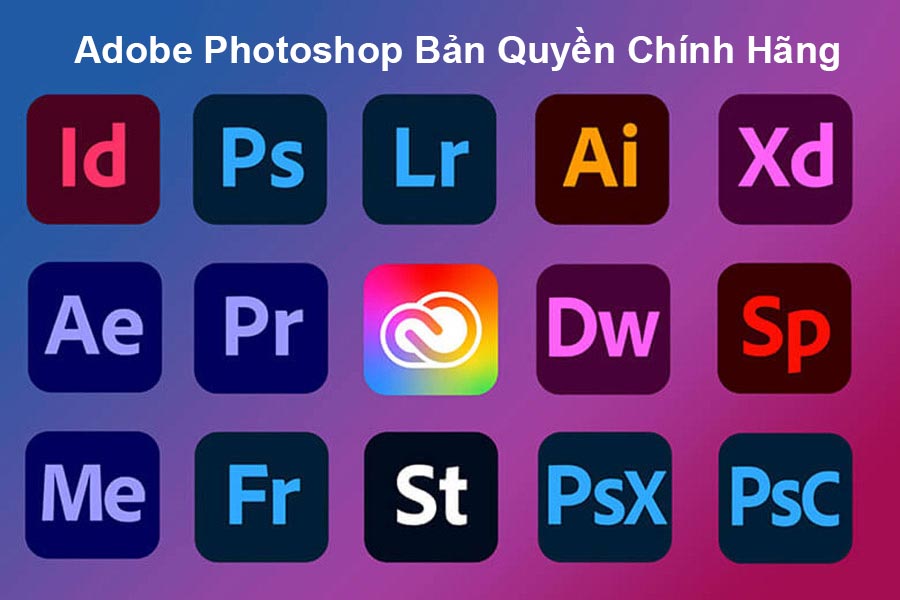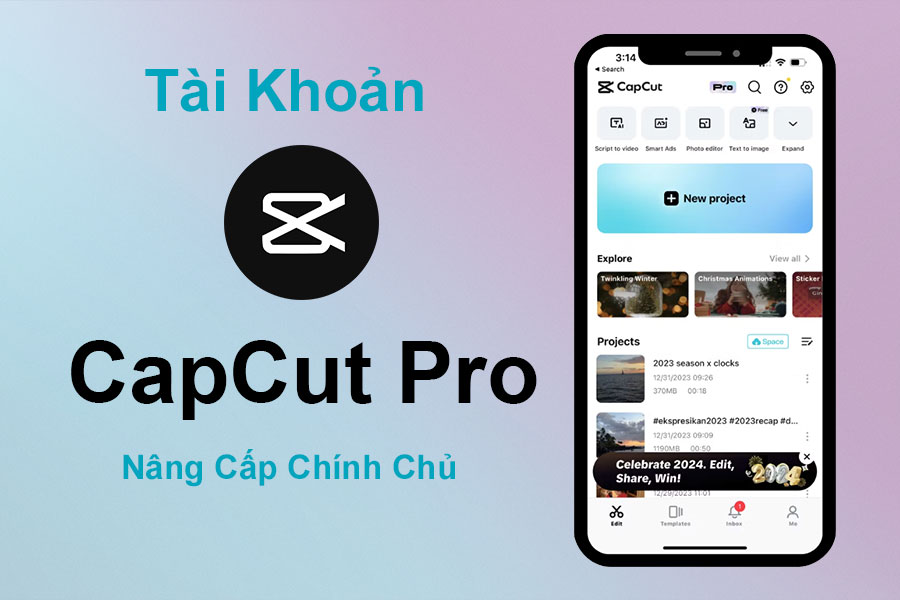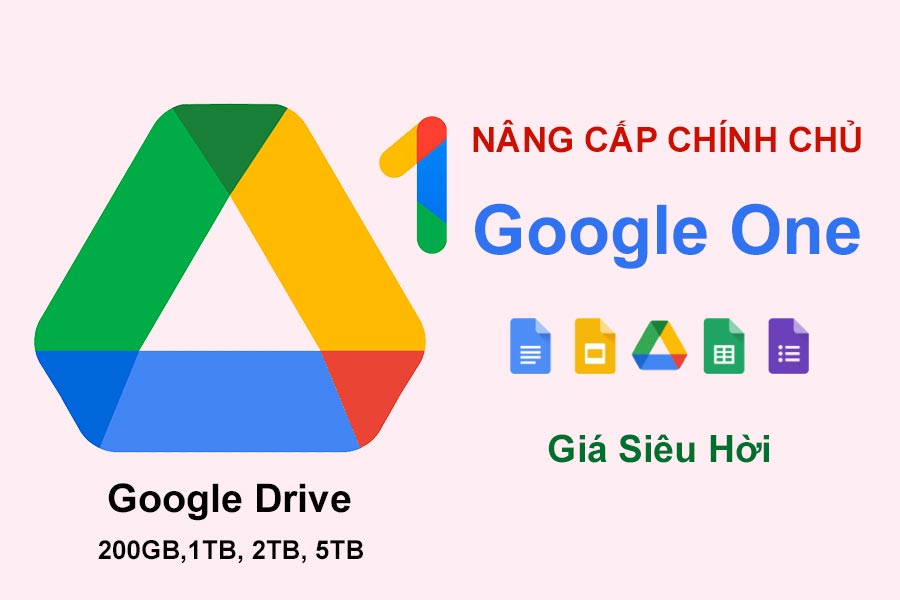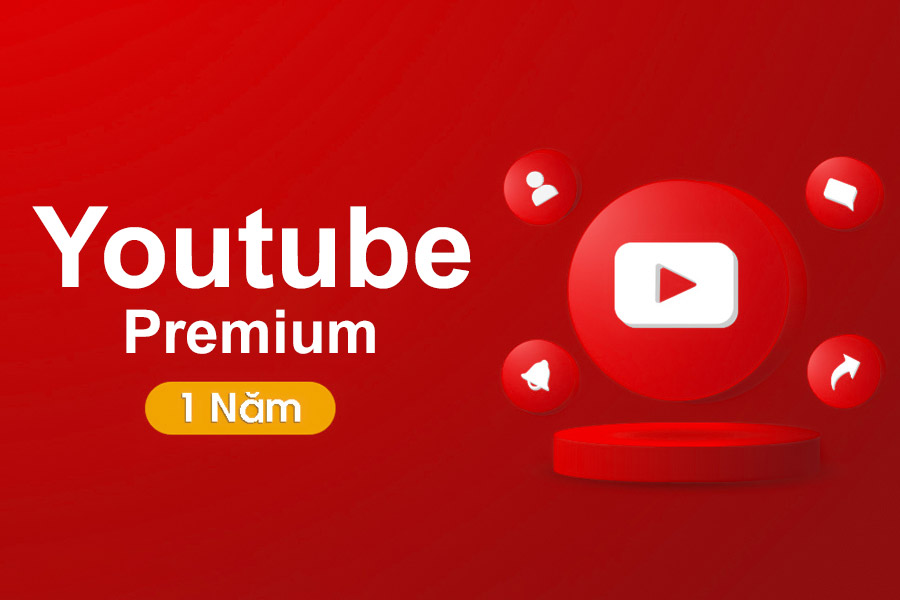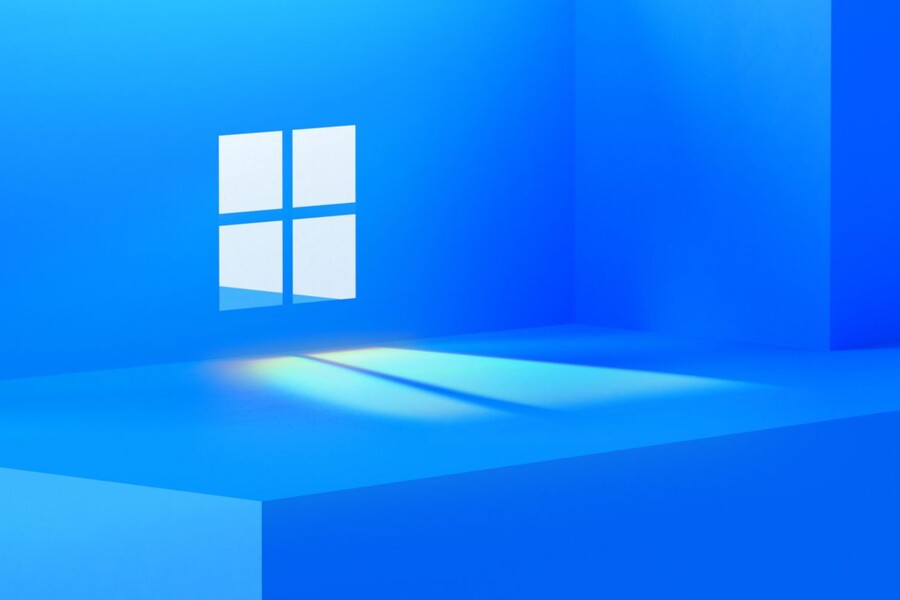Sản Phẩm Bán Chạy
OneDrive: Công Cụ Đám Mây Tối Ưu Từ Microsoft
OneDrive là một nền tảng lưu trữ và cộng tác toàn diện đến từ Microsoft, được tích hợp sâu với hệ sinh thái Windows, Office và nhiều dịch vụ khác.
Nội dung
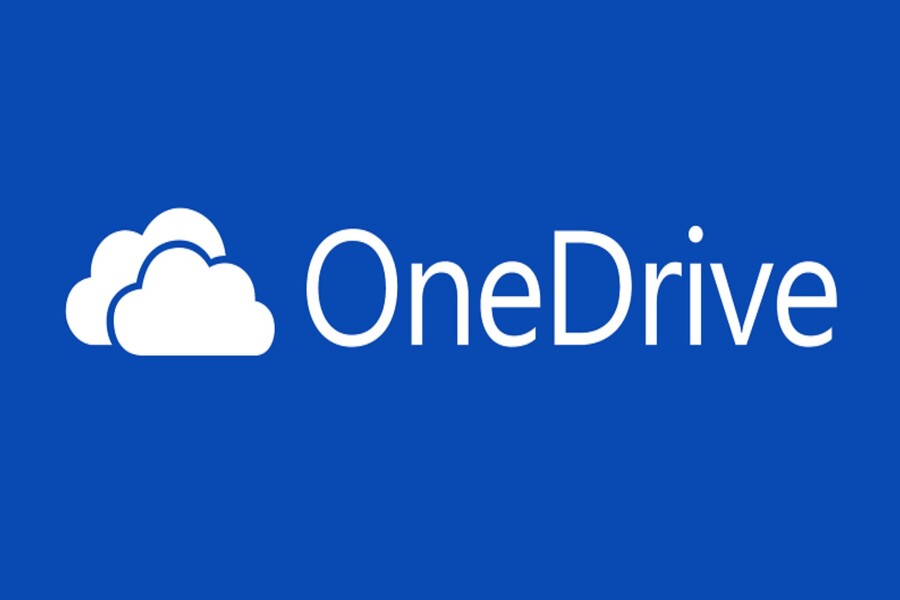
Trong thời đại mà dữ liệu kỹ thuật số đang trở thành một phần không thể thiếu của cuộc sống, nhu cầu lưu trữ, chia sẻ và đồng bộ thông tin ngày càng trở nên cấp thiết. Từ các tài liệu văn phòng cho đến hình ảnh cá nhân, từ video bài giảng cho đến file dự án làm việc nhóm, tất cả đều đòi hỏi một không gian lưu trữ an toàn, dễ truy cập và linh hoạt.
Đây chính là lúc các dịch vụ lưu trữ đám mây như OneDrive bước vào cuộc chơi. Không chỉ đơn thuần là một công cụ sao lưu dữ liệu, OneDrive là một nền tảng lưu trữ và cộng tác toàn diện đến từ Microsoft, được tích hợp sâu với hệ sinh thái Windows, Office và nhiều dịch vụ khác. Với giao diện thân thiện, tính năng đồng bộ mạnh mẽ và khả năng làm việc đa thiết bị, OneDrive đang trở thành lựa chọn lý tưởng cho người dùng cá nhân, giáo viên, sinh viên và doanh nghiệp.
Tuy nhiên, với những ai mới bắt đầu, việc làm quen với OneDrive đôi khi có thể gây bối rối: các biểu tượng đồng bộ có ý nghĩa gì? Khi nào file được tải về? Khi nào thì chỉ tồn tại trên đám mây? Làm sao để tối ưu hiệu suất mà không chiếm dung lượng máy? Bài viết này sẽ giúp bạn giải đáp tất cả những câu hỏi đó.
1. Thông tin cơ bản về OneDrive
OneDrive là một dịch vụ lưu trữ đám mây được phát triển và vận hành bởi Microsoft. Dịch vụ này cho phép người dùng lưu trữ tệp tin trực tuyến, đồng bộ hóa dữ liệu giữa nhiều thiết bị và chia sẻ tài liệu với người khác một cách an toàn. Được tích hợp sẵn trong Windows 10 và Windows 11, OneDrive hoạt động mượt mà và tự nhiên như một phần của hệ điều hành.
.png)
Khi bạn đăng ký tài khoản Microsoft (dù là Outlook, Hotmail hay tài khoản Office 365), bạn sẽ tự động có 5GB dung lượng lưu trữ miễn phí trên OneDrive. Với người dùng đăng ký Microsoft 365 cá nhân hoặc doanh nghiệp, dung lượng này có thể lên đến 1TB hoặc thậm chí không giới hạn tùy theo gói.
Điểm mạnh nổi bật của OneDrive là khả năng tích hợp liền mạch với các phần mềm trong bộ Office như Word, Excel, PowerPoint. Bạn có thể mở tài liệu trực tiếp từ OneDrive, chỉnh sửa trên trình duyệt và mọi thay đổi sẽ được lưu tự động, giúp tránh mất dữ liệu khi gặp sự cố.
Ngoài ra, OneDrive hỗ trợ tính năng "Files On-Demand", nghĩa là bạn không cần phải tải toàn bộ dữ liệu về máy tính. Thay vào đó, các tập tin sẽ hiển thị sẵn trong File Explorer và chỉ tải về khi bạn cần sử dụng, từ đó tiết kiệm đáng kể dung lượng ổ cứng.
Đồng bộ giữa điện thoại, máy tính bảng và PC cũng là một điểm cộng lớn. Bạn có thể bắt đầu chỉnh sửa file trên laptop, tiếp tục trên smartphone và hoàn tất trên máy tính bảng mà không bị gián đoạn. Tất cả đều được đồng bộ hóa tự động.
2. Tất tần tật các tình trạng đồng bộ của các tập tin OneDrive
Một trong những điều khiến người dùng mới cảm thấy khó hiểu khi sử dụng OneDrive là các biểu tượng hiển thị trạng thái tệp tin. Trên thực tế, đây là tính năng quan trọng giúp bạn nhận biết chính xác tệp đang nằm ở đâu, có thể truy cập khi offline hay không, và liệu tệp đã được đồng bộ hoàn toàn chưa.
.png)
Có bốn trạng thái đồng bộ cơ bản mà bạn sẽ thường xuyên gặp:
Tệp chỉ tồn tại trên đám mây
Đây là trạng thái mặc định đối với những tệp bạn không mở gần đây. Tệp vẫn hiển thị trong File Explorer với biểu tượng đám mây xanh nhưng không chiếm dung lượng ổ đĩa. Khi bạn bấm mở, tệp sẽ được tải về và lưu tạm trên máy.
Tệp có sẵn ngoại tuyến (tệp cục bộ)
Tệp ở trạng thái này có biểu tượng dấu tích tròn màu xanh lá cây. Chúng đã được tải về máy và có thể truy cập ngay cả khi không có kết nối mạng. Tuy nhiên, những tệp này sẽ chiếm dung lượng ổ cứng.
Tệp luôn giữ trên thiết bị
Khi bạn muốn một tệp luôn khả dụng ngoại tuyến và không bị xóa khi hệ thống cần giải phóng không gian, bạn có thể chọn “Always keep on this device”. Tệp lúc này có biểu tượng dấu tích tròn nền xanh lá cây đậm.
Đang đồng bộ
Biểu tượng mũi tên xoay tròn cho biết OneDrive đang thực hiện việc đồng bộ tệp giữa máy tính và đám mây. Nếu biểu tượng này kéo dài, có thể hệ thống đang cập nhật file dung lượng lớn hoặc gặp sự cố kết nối.
Việc hiểu rõ các biểu tượng này giúp bạn chủ động hơn trong việc quản lý dữ liệu, giải phóng bộ nhớ, đảm bảo tệp luôn sẵn sàng khi cần và tránh các lỗi đồng bộ không mong muốn.
3. Các thủ thuật giúp bạn sử dụng dịch vụ lưu trữ trực tuyến tốt hơn
.png)
Để khai thác tối đa hiệu quả của OneDrive, bạn cần biết đến một số mẹo nhỏ nhưng cực kỳ hữu ích.
Trước tiên, hãy bật tính năng Files On-Demand nếu chưa có. Tính năng này giúp bạn không phải tải toàn bộ file về máy, từ đó tiết kiệm không gian lưu trữ. Bạn có thể chọn tệp nào cần dùng offline, và giữ lại tệp nào chỉ ở trên đám mây.
Tiếp theo, việc chia sẻ tệp cũng rất dễ dàng với OneDrive. Thay vì gửi tệp đính kèm qua email, bạn chỉ cần sao chép đường dẫn chia sẻ của OneDrive và gửi đi. Bạn có thể cấp quyền cho người nhận chỉ đọc hoặc cho phép chỉnh sửa, đặt mật khẩu hoặc hạn chế thời gian truy cập, tùy theo nhu cầu.
Ngoài ra, OneDrive còn cho phép bạn khôi phục tệp đã xóa trong vòng 30 ngày. Thư mục “Recycle Bin” trong OneDrive Web có thể được xem như một lối thoát cho những lần lỡ tay xóa nhầm tài liệu quan trọng.
Một thủ thuật khác là sử dụng OneDrive để tự động sao lưu các thư mục quan trọng như Desktop, Documents và Pictures. Bạn chỉ cần vài thao tác trong phần Settings là có thể đảm bảo các thư mục này luôn được lưu trữ an toàn trên đám mây.
Với người dùng di động, việc cài đặt ứng dụng OneDrive trên smartphone cũng mang lại lợi thế lớn. Bạn có thể bật tính năng tự động tải ảnh lên, từ đó bảo vệ những bức ảnh quý giá ngay cả khi thiết bị gặp sự cố.
4. Tại sao nên lưu trữ dữ liệu bằng dịch vụ lưu trữ trực tuyến
Việc lưu trữ dữ liệu bằng dịch vụ đám mây như OneDrive không chỉ là một lựa chọn tiện lợi mà còn là một chiến lược thông minh để đảm bảo an toàn dữ liệu, tính linh hoạt và khả năng làm việc từ mọi nơi.
.png)
Một trong những lý do quan trọng nhất là khả năng bảo vệ dữ liệu trước rủi ro mất mát. Ổ cứng có thể hỏng, USB có thể bị thất lạc, máy tính có thể bị virus phá hoại nhưng nếu dữ liệu đã được lưu trên OneDrive, bạn có thể yên tâm rằng mọi thứ vẫn nằm nguyên vẹn trên máy chủ của Microsoft.
Bên cạnh đó, việc sử dụng đám mây giúp tăng năng suất làm việc nhóm. Bạn có thể chia sẻ tài liệu cho đồng nghiệp, cùng chỉnh sửa trực tiếp trên một file Word hoặc Excel, và mọi thay đổi đều được cập nhật theo thời gian thực mà không cần gửi qua lại nhiều lần.
Khả năng truy cập từ nhiều thiết bị khác nhau cũng là một điểm cộng lớn. Bạn không còn phụ thuộc vào một chiếc máy tính cố định mà có thể truy cập tệp tin từ bất kỳ thiết bị nào có kết nối internet kể cả điện thoại, máy tính bảng hay trình duyệt web công cộng.
Không những vậy, việc sử dụng OneDrive cũng giúp bạn chủ động trong việc quản lý không gian lưu trữ. Thay vì chứa đầy ổ cứng bằng những tập tin ít dùng, bạn có thể đưa chúng lên đám mây, và chỉ tải xuống khi thực sự cần thiết.
Việc làm quen với OneDrive có thể mất một chút thời gian lúc ban đầu nhưng khi đã hiểu và áp dụng đúng cách, bạn sẽ nhận ra đây là một công cụ cực kỳ mạnh mẽ, giúp nâng cao hiệu quả làm việc, bảo vệ dữ liệu và tối ưu hóa trải nghiệm số.
Từ việc đồng bộ dữ liệu một cách thông minh, chia sẻ tài liệu dễ dàng, cho đến khả năng hoạt động mượt mà trên nhiều nền tảng, OneDrive xứng đáng là trợ lý đắc lực cho cả công việc lẫn cuộc sống cá nhân.
Nếu bạn là người mới bắt đầu, hy vọng bài viết này đã giúp bạn hiểu rõ hơn về OneDrive, tự tin sử dụng và tận dụng tối đa sức mạnh của lưu trữ đám mây. Và nếu bạn đã quen thuộc với nền tảng này, có lẽ bạn cũng vừa học thêm được vài mẹo hay để nâng cao hiệu suất của mình.